Apple har introdusert en etterlengtet funksjon i iOS 18 som lar deg låse og skjule individuelle apper på din iPhone, selv når enheten er ulåst. Denne funksjonen forbedrer personvernet ved å sikre at bare du har tilgang til enkelte apper, selv om andre bruker telefonen din.
Låse apper med Face ID eller Touch ID
En av de viktigste nye funksjonene i iOS 18 er muligheten til å låse apper med Face ID eller Touch ID. Dette betyr at du kan låse bestemte apper som du ikke vil at andre skal ha tilgang til. Når en låst app forsøkes åpnet, vises en popup som ber om sekundær autentisering via Face ID eller Touch ID. Hvis Beskyttelse mot stjålne enheter er aktivert, er det ikke mulig å låse opp appen med et passord, noe som gir et ekstra sikkerhetsmål hvis iPhone blir stjålet.
Slik låser du en app:
1. På startskjermen trykker og holder du ikonet for appen du vil låse.
2. Velg "Krev Face ID" (eller Touch ID).
3. Bekreft ved å velge "Krev Face ID" igjen.

Merk at Siri ikke kan brukes med en låst app, og at Spotlight-søk og forhåndsvisninger av varsler ikke vil vise innhold fra den låste appen .
Skjuler apper
I tillegg til å låse apper lar iOS 18 deg også skjule dem. Når en app er skjult, fjernes dens ikon og navn fra startskjermen, og den vises ikke i søk. Systemapper som Safari og Bilder vil imidlertid ikke kunne skjules. De skjulte appene er plassert i en skjult mappe i appbiblioteket ditt, som du kan få tilgang til ved å sveipe til bunnen av startskjermsidene. Varsler fra skjulte tredjepartsapper vil heller ikke være tilgjengelige .
Slik skjuler du en app:
1. Først låser du appen ved å følge trinnene ovenfor.
2. Velg "Skjul app" fra de tilgjengelige alternativene.
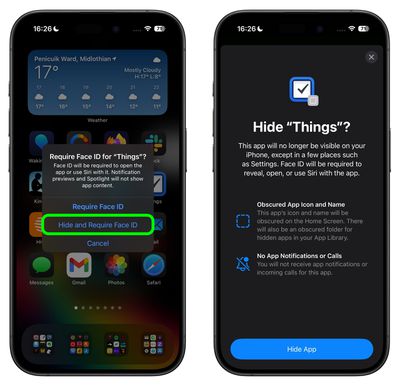
Åpne og utfolde skjulte apper på nytt
For å låse opp en tidligere låst app, trykk og hold inne appens ikon og velg "Ikke kreve Face ID". For å skjule en app, gå til appbiblioteket, finn den skjulte mappen og utfør en Face ID-skanning for å avsløre innholdet .
Konklusjon
Med introduksjonen av iOS 18s nye funksjoner for å låse og skjule apper, tilbyr Apple en forbedret brukeropplevelse og økt personvern. Disse verktøyene er spesielt nyttige når du låner ut telefonen til andre eller ønsker å beskytte sensitiv informasjon mot uautoriserte personer.
Følg med på We❤️Apple.dk for flere oppdateringer og dybdeartikler om Apple-produkter og programvareoppdateringer. Besøk nettstedet vårt regelmessig for å holde deg i forkant av de siste Apple-nyhetene.












Dele:
watchOS 11: Planlegg aktivitetsmålene dine for uken
watchOS 11: Den nye "Check In"-funksjonen for utendørs treningsøkter